Macのトラックパッドを使用してブラウザなどの文字を選択してコピーしたい時ってありますよね。
そんな時Macに慣れていない方はこんな感じで片方の指で選択を開始したい箇所でトラックパッドを押し続けてもう片方の指で選択終了位置までスライドしていませんか?
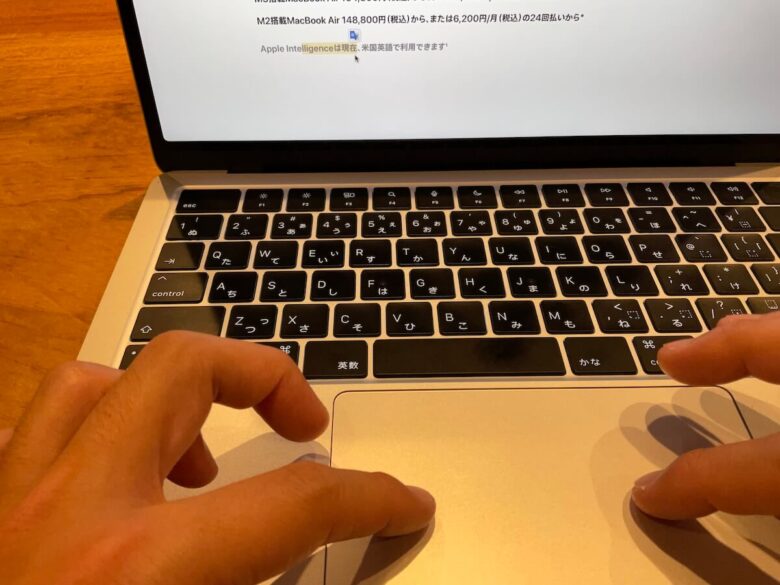
このやり方だと途中でテキストの選択が途切れてしまったりしてとてもストレスを感じますよね。
私はこのやり方が無理すぎて色々と調べていたらすぐに解決策を見つけることができたので同じ悩みをお持ちの方に展開します
目次
結論、三本指スライドで一発解決
百聞は一見にしかずといいますのでまずはコチラをご覧ください。
ちょっとわかりにくいかもですが3本指でなぞるだけで文字の選択をすることが可能なんです。このやり方なら文字選択に煩わしさを感じることはありません。
では早速設定しましょう。
まずはシステム設定からアクセシビリティ→ポインタコントロールをクリックします。
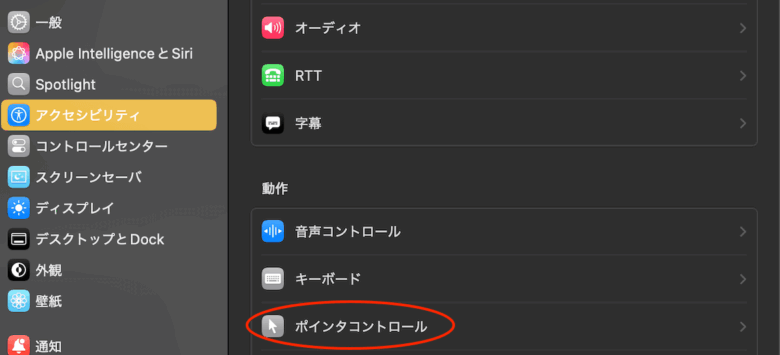
トラックパッドオプションをクリック。
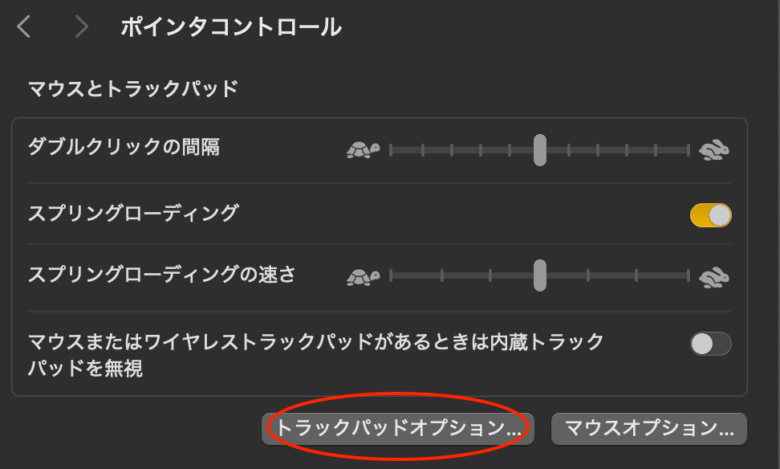
ドラッグ方法の所で3本指のドラッグを選択し、OKをクリックすれば完了です。
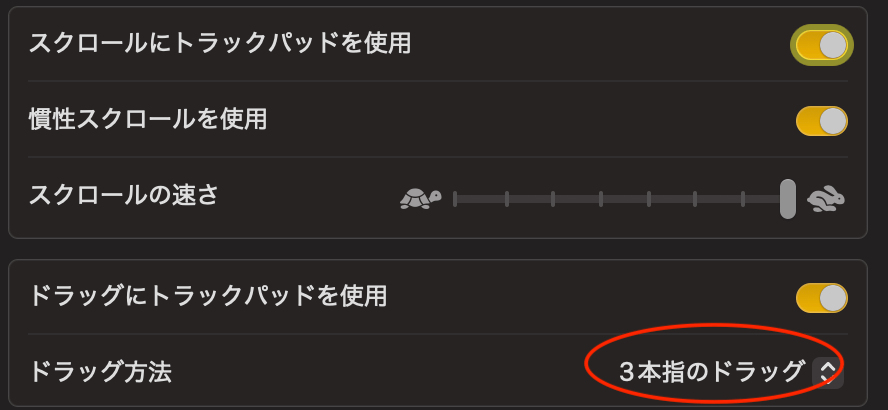
 junya
junya快適に設定して楽しいMacライフを送りましょう。以下の設定もおすすめだよ。
junyablog




Macのコピペ(貼り付け)を書式無しで行う方法まとめ【2024年最新】
Macのコピペ作業でテキストのみ貼り付けたいのにも関わらず不要なフォントやリンクまで貼り付けてしまい、イライラした経験はアリませんか?この記事では純粋にテキストの…
junyablog




Macの下のやつDock(ドック)の隠し方とオシャレカスタマイズ方法紹介
Macの初期状態では画面下部に位置するアプリ置き場(Dock )は常時表示されその分画面を狭くしています。Dock を隠したり、必要な時だけ表示することで普段は画面を広く快適…
junyablog




Macのマウスが遅いと感じる方にスピードを劇的に改善する方法を紹介
Macのマウススピードをもっと早くしたいと感じている方に限界を超えて爆速にする方法を画像付きでわかりやすく紹介します。マウススピードを上げて快適なマックライフを送…


